Συγγραφέας:
Helen Garcia
Ημερομηνία Δημιουργίας:
13 Απρίλιος 2021
Ημερομηνία Ενημέρωσης:
1 Ιούλιος 2024

Περιεχόμενο
- Βήματα
- Μέθοδος 1 από 3: Πώς να καθαρίσετε την προσωρινή μνήμη DNS σε μια κινητή συσκευή
- Μέθοδος 2 από 3: Πώς να προβάλετε τα περιεχόμενα της προσωρινής μνήμης DNS στα Windows
- Μέθοδος 3 από 3: Πώς να προβάλετε τα περιεχόμενα της προσωρινής μνήμης DNS στο Mac OS X
- Συμβουλές
- Προειδοποιήσεις
Τα περιεχόμενα της προσωρινής μνήμης DNS μπορούν να προβληθούν χρησιμοποιώντας τη γραμμή εντολών (Windows) ή το τερματικό (Mac OS X). Αυτή η προσωρινή μνήμη μπορεί να διαγραφεί μέσω μιας σειράς εντολών ή μέσω λειτουργίας εκτός σύνδεσης σε μια κινητή συσκευή.Η προσωρινή μνήμη DNS περιέχει πληροφορίες σχετικά με τους ιστότοπους που έχετε επισκεφτεί, αλλά οποιοδήποτε σφάλμα σε αυτήν την προσωρινή μνήμη μπορεί να οδηγήσει στο γεγονός ότι αυτοί οι ιστότοποι δεν θα ανοίξουν. Ελέγξτε και καθαρίστε την προσωρινή μνήμη DNS για να διορθώσετε σφάλματα.
Βήματα
Μέθοδος 1 από 3: Πώς να καθαρίσετε την προσωρινή μνήμη DNS σε μια κινητή συσκευή
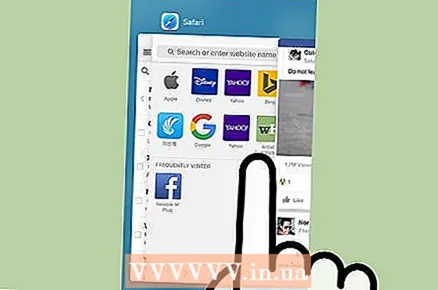 1 Κλείστε όλες τις εφαρμογές για να προετοιμαστείτε για να καθαρίσετε την προσωρινή μνήμη. Δεν μπορείτε να προβάλετε τα περιεχόμενα της προσωρινής μνήμης DNS σε μια κινητή συσκευή, αλλά μπορεί να διαγραφεί για την επίλυση σχετικών σφαλμάτων.
1 Κλείστε όλες τις εφαρμογές για να προετοιμαστείτε για να καθαρίσετε την προσωρινή μνήμη. Δεν μπορείτε να προβάλετε τα περιεχόμενα της προσωρινής μνήμης DNS σε μια κινητή συσκευή, αλλά μπορεί να διαγραφεί για την επίλυση σχετικών σφαλμάτων. - Βεβαιωθείτε ότι έχετε κλείσει τα προγράμματα περιήγησης ιστού.
 2 Ανοίξτε την εφαρμογή Ρυθμίσεις. Κάντε κύλιση προς τα κάτω και βρείτε την ενότητα "Wi-Fi".
2 Ανοίξτε την εφαρμογή Ρυθμίσεις. Κάντε κύλιση προς τα κάτω και βρείτε την ενότητα "Wi-Fi". - Στη συσκευή σας Android, βρείτε την ενότητα Ασύρματο και δίκτυα.
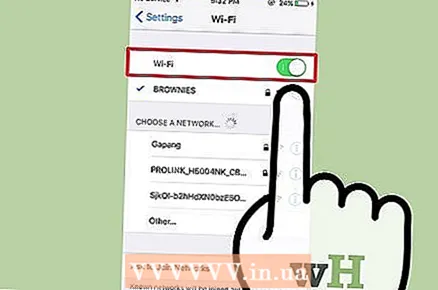 3 Κάντε κλικ στο "Wi-Fi" και, στη συνέχεια, μετακινήστε το ρυθμιστικό δίπλα στο "Wi-Fi" προς τα αριστερά. Περιμένετε να εμφανιστεί το εικονίδιο δεδομένων κινητής τηλεφωνίας στην επάνω αριστερή γωνία του τηλεφώνου σας.
3 Κάντε κλικ στο "Wi-Fi" και, στη συνέχεια, μετακινήστε το ρυθμιστικό δίπλα στο "Wi-Fi" προς τα αριστερά. Περιμένετε να εμφανιστεί το εικονίδιο δεδομένων κινητής τηλεφωνίας στην επάνω αριστερή γωνία του τηλεφώνου σας. - Σε μια συσκευή Android, κάντε κλικ στο ρυθμιστικό δίπλα στο Wi-Fi για να απενεργοποιήσετε την ασύρματη σύνδεση.
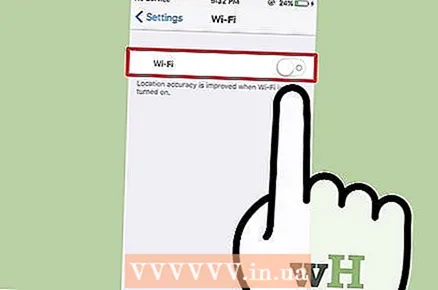 4 Μετακινήστε ή κάντε ξανά κλικ στο ρυθμιστικό δίπλα στο "Wi-Fi". Περιμένετε να εμφανιστεί το εικονίδιο ασύρματης σύνδεσης και, στη συνέχεια, επιστρέψτε στην εφαρμογή Ρυθμίσεις.
4 Μετακινήστε ή κάντε ξανά κλικ στο ρυθμιστικό δίπλα στο "Wi-Fi". Περιμένετε να εμφανιστεί το εικονίδιο ασύρματης σύνδεσης και, στη συνέχεια, επιστρέψτε στην εφαρμογή Ρυθμίσεις. 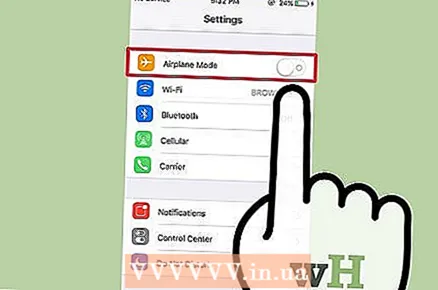 5 Ενεργοποιήστε τη λειτουργία εκτός σύνδεσης (λειτουργία αεροπλάνου) και, στη συνέχεια, απενεργοποιήστε την. Βρείτε την επιλογή Λειτουργία πτήσης στο επάνω μέρος της εφαρμογής Ρυθμίσεις iPhone. Περιμένετε λίγα λεπτά (το εικονίδιο ασύρματης σύνδεσης στην επάνω αριστερή γωνία της οθόνης θα πρέπει να εξαφανιστεί) και, στη συνέχεια, απενεργοποιήστε τη λειτουργία αεροπλάνου. Αυτό θα επαναφέρει τις ρυθμίσεις δικτύου σας και θα καθαρίσει την προσωρινή μνήμη DNS.
5 Ενεργοποιήστε τη λειτουργία εκτός σύνδεσης (λειτουργία αεροπλάνου) και, στη συνέχεια, απενεργοποιήστε την. Βρείτε την επιλογή Λειτουργία πτήσης στο επάνω μέρος της εφαρμογής Ρυθμίσεις iPhone. Περιμένετε λίγα λεπτά (το εικονίδιο ασύρματης σύνδεσης στην επάνω αριστερή γωνία της οθόνης θα πρέπει να εξαφανιστεί) και, στη συνέχεια, απενεργοποιήστε τη λειτουργία αεροπλάνου. Αυτό θα επαναφέρει τις ρυθμίσεις δικτύου σας και θα καθαρίσει την προσωρινή μνήμη DNS. - Σε συσκευή Android, στην εφαρμογή Ρυθμίσεις, πατήστε Περισσότερα> Λειτουργία πτήσης.
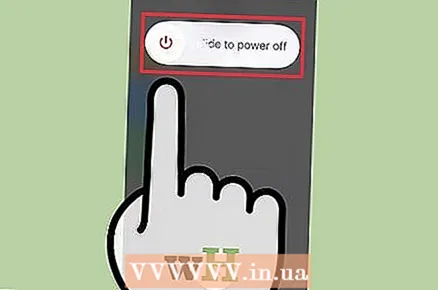 6 Κρατήστε πατημένο το κουμπί "Sleep / Wake" και, στη συνέχεια, σύρετε το κουμπί "Απενεργοποίηση" προς τα δεξιά. Το smartphone θα απενεργοποιηθεί και η προσωρινή μνήμη DNS θα διαγραφεί. Ενεργοποιήστε τη συσκευή μετά από 15 δευτερόλεπτα.
6 Κρατήστε πατημένο το κουμπί "Sleep / Wake" και, στη συνέχεια, σύρετε το κουμπί "Απενεργοποίηση" προς τα δεξιά. Το smartphone θα απενεργοποιηθεί και η προσωρινή μνήμη DNS θα διαγραφεί. Ενεργοποιήστε τη συσκευή μετά από 15 δευτερόλεπτα. - Σε συσκευή Android, κρατήστε πατημένο το κουμπί λειτουργίας και, στη συνέχεια, πατήστε Απενεργοποίηση στην οθόνη.
 7 Ενεργοποιήστε το smartphone σας. Για να το κάνετε αυτό, κρατήστε πατημένο το κουμπί Sleep / Wake ή το κουμπί λειτουργίας.
7 Ενεργοποιήστε το smartphone σας. Για να το κάνετε αυτό, κρατήστε πατημένο το κουμπί Sleep / Wake ή το κουμπί λειτουργίας.  8 Βεβαιωθείτε ότι η προσωρινή μνήμη DNS έχει ξεπλυθεί. Εκκινήστε το πρόγραμμα περιήγησης ιστού και δοκιμάστε να ανοίξετε έναν ιστότοπο που δεν έχει φορτωθεί στο παρελθόν. Θα έχετε πλέον πρόσβαση στον ιστότοπο!
8 Βεβαιωθείτε ότι η προσωρινή μνήμη DNS έχει ξεπλυθεί. Εκκινήστε το πρόγραμμα περιήγησης ιστού και δοκιμάστε να ανοίξετε έναν ιστότοπο που δεν έχει φορτωθεί στο παρελθόν. Θα έχετε πλέον πρόσβαση στον ιστότοπο! - Όταν καθαρίζετε την προσωρινή μνήμη DNS, η πρώτη φόρτωση οποιουδήποτε ιστότοπου θα διαρκέσει περισσότερο από το συνηθισμένο, επειδή η κρυφή μνήμη θα ανανεωθεί.
Μέθοδος 2 από 3: Πώς να προβάλετε τα περιεχόμενα της προσωρινής μνήμης DNS στα Windows
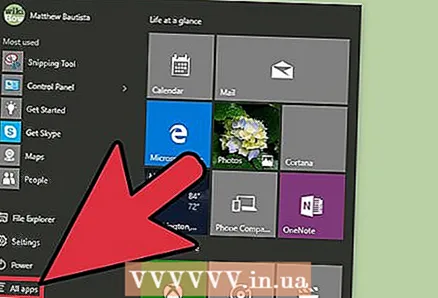 1 Ανοίξτε το μενού Έναρξη και κάντε κλικ στην επιλογή Όλες οι εφαρμογές.
1 Ανοίξτε το μενού Έναρξη και κάντε κλικ στην επιλογή Όλες οι εφαρμογές.- Σε άλλες εκδόσεις των Windows, κάντε κλικ στην επιλογή Όλα τα προγράμματα> Αξεσουάρ.
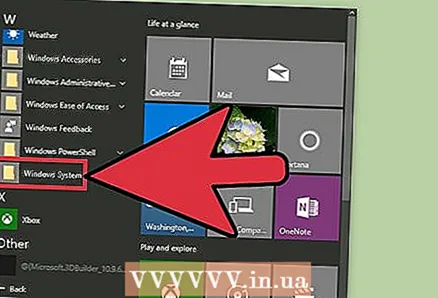 2 Κάντε κλικ στο Σύστημα Windows.
2 Κάντε κλικ στο Σύστημα Windows.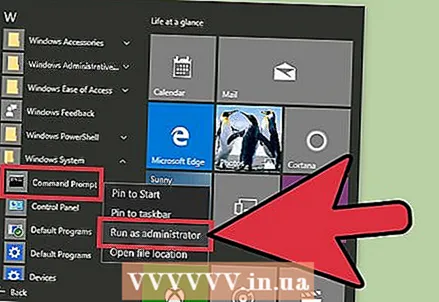 3 Κάντε δεξί κλικ στη "Γραμμή εντολών" και επιλέξτε "Εκτέλεση ως διαχειριστής" από το μενού. Αυτό σας δίνει πλήρη πρόσβαση στη γραμμή εντολών, πράγμα που σημαίνει ότι μπορείτε να εισαγάγετε εντολές συστήματος.
3 Κάντε δεξί κλικ στη "Γραμμή εντολών" και επιλέξτε "Εκτέλεση ως διαχειριστής" από το μενού. Αυτό σας δίνει πλήρη πρόσβαση στη γραμμή εντολών, πράγμα που σημαίνει ότι μπορείτε να εισαγάγετε εντολές συστήματος. 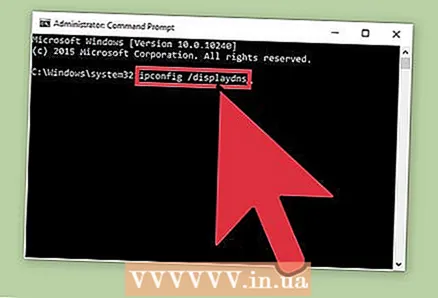 4 Εισαγάγετε "ipconfig / displaydns" (στο εξής οι εντολές εισάγονται χωρίς εισαγωγικά). Ελέγξτε ξανά εάν η εντολή έχει εισαχθεί σωστά και, στη συνέχεια, πατήστε Εισαγάγετεγια να ανοίξετε το περιεχόμενο της προσωρινής μνήμης.
4 Εισαγάγετε "ipconfig / displaydns" (στο εξής οι εντολές εισάγονται χωρίς εισαγωγικά). Ελέγξτε ξανά εάν η εντολή έχει εισαχθεί σωστά και, στη συνέχεια, πατήστε Εισαγάγετεγια να ανοίξετε το περιεχόμενο της προσωρινής μνήμης. 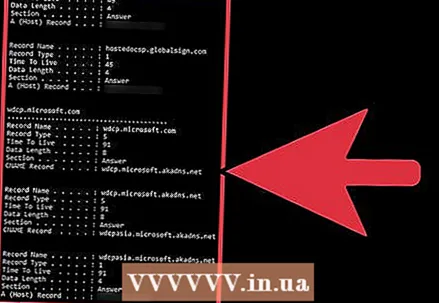 5 Δείτε τα περιεχόμενα της προσωρινής μνήμης DNS σε ένα παράθυρο γραμμής εντολών. Μπορείτε να βρείτε τις διευθύνσεις IP των ιστότοπων που επισκέπτεστε συχνά. Μπορείτε επίσης να διαγράψετε την προσωρινή μνήμη DNS.
5 Δείτε τα περιεχόμενα της προσωρινής μνήμης DNS σε ένα παράθυρο γραμμής εντολών. Μπορείτε να βρείτε τις διευθύνσεις IP των ιστότοπων που επισκέπτεστε συχνά. Μπορείτε επίσης να διαγράψετε την προσωρινή μνήμη DNS. - Η προσωρινή μνήμη DNS διατηρεί το ιστορικό του προγράμματος περιήγησης ιστού ακόμη και αν έχει διαγραφεί μέσω των ρυθμίσεων του προγράμματος περιήγησης.
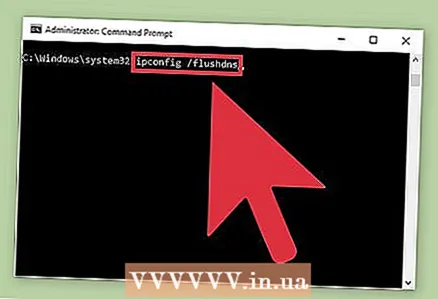 6 Εκκαθαρίστε την προσωρινή μνήμη. Για να το κάνετε αυτό, εισαγάγετε την εντολή "ipconfig / flushdns". Εάν αντιμετωπίσετε σφάλματα στο πρόγραμμα περιήγησής σας, καθαρίστε την προσωρινή μνήμη DNS για να τα διορθώσετε. Επίσης, η εκκαθάριση της προσωρινής μνήμης DNS θα επιταχύνει το σύστημα, επειδή τα περιττά δεδομένα θα διαγραφούν.
6 Εκκαθαρίστε την προσωρινή μνήμη. Για να το κάνετε αυτό, εισαγάγετε την εντολή "ipconfig / flushdns". Εάν αντιμετωπίσετε σφάλματα στο πρόγραμμα περιήγησής σας, καθαρίστε την προσωρινή μνήμη DNS για να τα διορθώσετε. Επίσης, η εκκαθάριση της προσωρινής μνήμης DNS θα επιταχύνει το σύστημα, επειδή τα περιττά δεδομένα θα διαγραφούν.  7 Βεβαιωθείτε ότι η προσωρινή μνήμη DNS έχει ξεπλυθεί. Εκκινήστε το πρόγραμμα περιήγησης ιστού και δοκιμάστε να ανοίξετε έναν ιστότοπο που δεν έχει φορτωθεί στο παρελθόν. Θα έχετε πλέον πρόσβαση στον ιστότοπο!
7 Βεβαιωθείτε ότι η προσωρινή μνήμη DNS έχει ξεπλυθεί. Εκκινήστε το πρόγραμμα περιήγησης ιστού και δοκιμάστε να ανοίξετε έναν ιστότοπο που δεν έχει φορτωθεί στο παρελθόν. Θα έχετε πλέον πρόσβαση στον ιστότοπο! - Όταν καθαρίζετε την προσωρινή μνήμη DNS, η πρώτη φόρτωση οποιουδήποτε ιστότοπου θα διαρκέσει περισσότερο από το συνηθισμένο, επειδή η κρυφή μνήμη θα ανανεωθεί.
Μέθοδος 3 από 3: Πώς να προβάλετε τα περιεχόμενα της προσωρινής μνήμης DNS στο Mac OS X
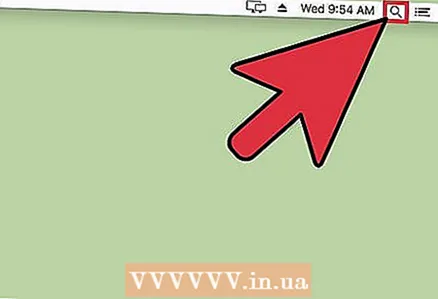 1 Άνοιγμα Spotlight. Το εικονίδιο Spotlight μοιάζει με μεγεθυντικό φακό και βρίσκεται στην επάνω δεξιά γωνία της οθόνης.
1 Άνοιγμα Spotlight. Το εικονίδιο Spotlight μοιάζει με μεγεθυντικό φακό και βρίσκεται στην επάνω δεξιά γωνία της οθόνης. 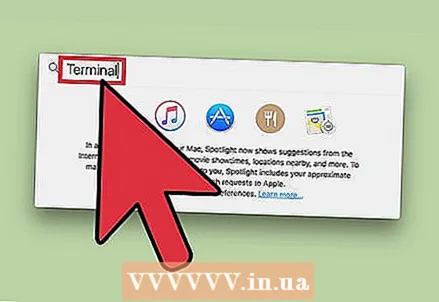 2 Εισαγάγετε "τερματικό" (χωρίς εισαγωγικά) και ανοίξτε την εφαρμογή "Τερματικό". Χρησιμοποιώντας το τερματικό και τις εντολές, μπορείτε να έχετε πρόσβαση σε πληροφορίες συστήματος, όπως τα περιεχόμενα της προσωρινής μνήμης DNS.
2 Εισαγάγετε "τερματικό" (χωρίς εισαγωγικά) και ανοίξτε την εφαρμογή "Τερματικό". Χρησιμοποιώντας το τερματικό και τις εντολές, μπορείτε να έχετε πρόσβαση σε πληροφορίες συστήματος, όπως τα περιεχόμενα της προσωρινής μνήμης DNS. 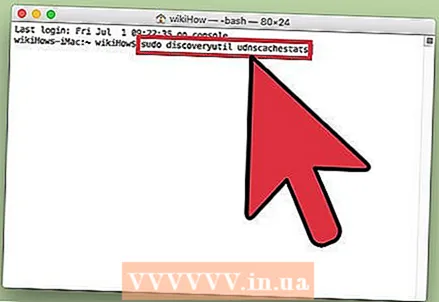 3 Εισαγάγετε "sudo Discoverutil udnscachestats" (στο εξής οι εντολές εισάγονται χωρίς εισαγωγικά). Στη συνέχεια πατήστε Επιστροφή.
3 Εισαγάγετε "sudo Discoverutil udnscachestats" (στο εξής οι εντολές εισάγονται χωρίς εισαγωγικά). Στη συνέχεια πατήστε Επιστροφή. - Η εντολή "sudo" παρέχει δικαιώματα υπερχρήστη, με τα οποία μπορείτε να έχετε πρόσβαση σε εμπιστευτικές πληροφορίες σχετικά με το σύστημα.
- Η εντολή "Discoverutil" ερωτά τις πληροφορίες προσωρινής μνήμης DNS.
- Η εντολή udnscachestats εμφανίζει το περιεχόμενο ενός από δύο τμήματα της προσωρινής μνήμης DNS.
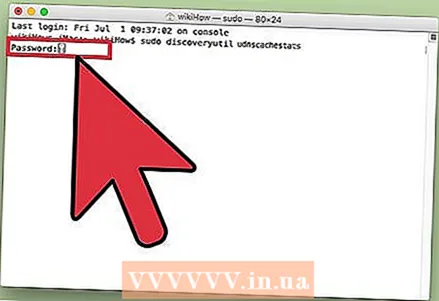 4 Εισαγάγετε τον κωδικό πρόσβασης διαχειριστή στο τερματικό. Αυτός είναι ο κωδικός πρόσβασης που χρησιμοποιείται για τη σύνδεση στο σύστημα. Στη συνέχεια πατήστε Επιστροφή... Το τερματικό θα εμφανίσει το περιεχόμενο της κανονικής προσωρινής μνήμης DNS (unicast).
4 Εισαγάγετε τον κωδικό πρόσβασης διαχειριστή στο τερματικό. Αυτός είναι ο κωδικός πρόσβασης που χρησιμοποιείται για τη σύνδεση στο σύστημα. Στη συνέχεια πατήστε Επιστροφή... Το τερματικό θα εμφανίσει το περιεχόμενο της κανονικής προσωρινής μνήμης DNS (unicast). - Σε μια κανονική προσωρινή μνήμη DNS (UDNS), οι διευθύνσεις ιστότοπου (όπως το Facebook) μετατρέπονται σε διευθύνσεις IP για να είναι ευκολότερο να βρεθούν στο μέλλον.
- Ένα αίτημα για τη διεύθυνση IP του ιστότοπου αποστέλλεται από τον υπολογιστή σας μέσω UDNS σε έναν διακομιστή (ανεξάρτητα από τον αριθμό των διακομιστών). Εάν αυτός ο διακομιστής δεν ανταποκρίνεται, θα αντιμετωπίσετε ένα σφάλμα.
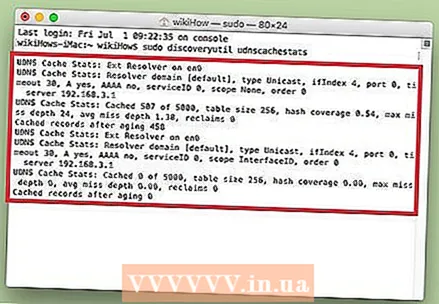 5 Σε ένα τερματικό, δείτε τα περιεχόμενα της κανονικής προσωρινής μνήμης DNS. Μπορείτε να βρείτε τις διευθύνσεις IP των ιστότοπων που επισκέπτεστε συχνά. Εάν αντιμετωπίσετε ένα σφάλμα στο πρόγραμμα περιήγησής σας, πιθανότατα σχετίζεται με το UDNS.
5 Σε ένα τερματικό, δείτε τα περιεχόμενα της κανονικής προσωρινής μνήμης DNS. Μπορείτε να βρείτε τις διευθύνσεις IP των ιστότοπων που επισκέπτεστε συχνά. Εάν αντιμετωπίσετε ένα σφάλμα στο πρόγραμμα περιήγησής σας, πιθανότατα σχετίζεται με το UDNS. - Μπορείτε επίσης να δείτε το πρόσφατο ιστορικό του προγράμματος περιήγησής σας στην προσωρινή μνήμη DNS. Για να λάβετε μια πλήρη αναφορά, πρέπει να δείτε τα περιεχόμενα της προσωρινής μνήμης DNS πολλαπλής διανομής.
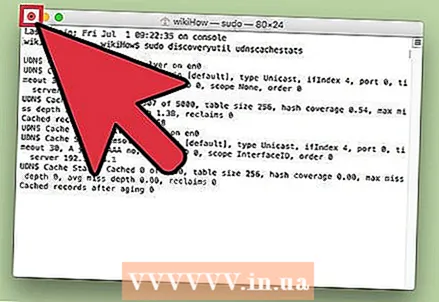 6 Κλείστε και ανοίξτε ξανά το παράθυρο του τερματικού. Αυτό θα σας εξοικονομήσει σφάλματα εντολών καθώς περιηγείστε στο επόμενο τμήμα της προσωρινής μνήμης DNS.
6 Κλείστε και ανοίξτε ξανά το παράθυρο του τερματικού. Αυτό θα σας εξοικονομήσει σφάλματα εντολών καθώς περιηγείστε στο επόμενο τμήμα της προσωρινής μνήμης DNS. 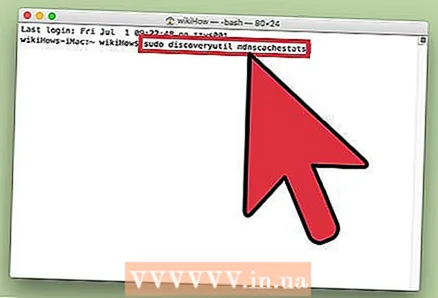 7 Στο τερματικό πληκτρολογήστε "sudo Discoverutil mdnscachestats". Στη συνέχεια πατήστε Επιστροφή.
7 Στο τερματικό πληκτρολογήστε "sudo Discoverutil mdnscachestats". Στη συνέχεια πατήστε Επιστροφή. - Η εντολή "sudo" παρέχει δικαιώματα υπερχρήστη, με τα οποία μπορείτε να έχετε πρόσβαση σε εμπιστευτικές πληροφορίες σχετικά με το σύστημα.
- Η εντολή "Discoverutil" ερωτά τις πληροφορίες προσωρινής μνήμης DNS.
- Η εντολή mdnscachestats εμφανίζει το περιεχόμενο της προσωρινής μνήμης DNS πολλαπλής διανομής.
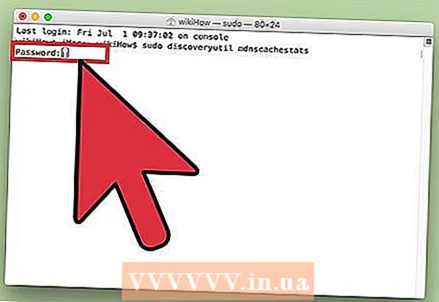 8 Εισαγάγετε τον κωδικό πρόσβασης διαχειριστή στο τερματικό. Αυτός είναι ο κωδικός πρόσβασης που χρησιμοποιείται για τη σύνδεση στο σύστημα. Στη συνέχεια πατήστε Επιστροφή... Το τερματικό θα εμφανίσει τα περιεχόμενα της προσωρινής μνήμης DNS πολλαπλής εκπομπής.
8 Εισαγάγετε τον κωδικό πρόσβασης διαχειριστή στο τερματικό. Αυτός είναι ο κωδικός πρόσβασης που χρησιμοποιείται για τη σύνδεση στο σύστημα. Στη συνέχεια πατήστε Επιστροφή... Το τερματικό θα εμφανίσει τα περιεχόμενα της προσωρινής μνήμης DNS πολλαπλής εκπομπής. - Το Multicast DNS Cache (MDNS) μεταφράζει διευθύνσεις ιστότοπου (όπως το Facebook) σε διευθύνσεις IP για ευκολότερη εύρεση στο μέλλον.
- Αρκετά αιτήματα για τη διεύθυνση IP του ιστότοπου αποστέλλονται από τον υπολογιστή σας μέσω MDNS σε πολλούς διακομιστές. Εάν ένας από τους διακομιστές δεν ανταποκρίνεται, οι άλλοι διακομιστές θα τους λάβουν, οπότε υπάρχει πολύ λιγότερη πιθανότητα να συμβεί σφάλμα εδώ.
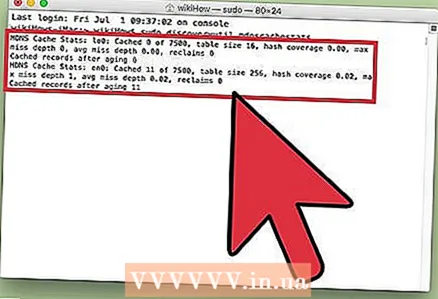 9 Σε ένα τερματικό, δείτε τα περιεχόμενα της προσωρινής μνήμης DNS πολλαπλής διανομής. Μπορείτε να βρείτε τις διευθύνσεις IP των ιστότοπων που επισκέπτεστε συχνά.
9 Σε ένα τερματικό, δείτε τα περιεχόμενα της προσωρινής μνήμης DNS πολλαπλής διανομής. Μπορείτε να βρείτε τις διευθύνσεις IP των ιστότοπων που επισκέπτεστε συχνά. - Μπορείτε επίσης να δείτε το πρόσφατο ιστορικό του προγράμματος περιήγησής σας στην προσωρινή μνήμη MDNS. Θα λάβετε μια πλήρη αναφορά χρησιμοποιώντας τα περιεχόμενα της προσωρινής μνήμης unicast και multicast.
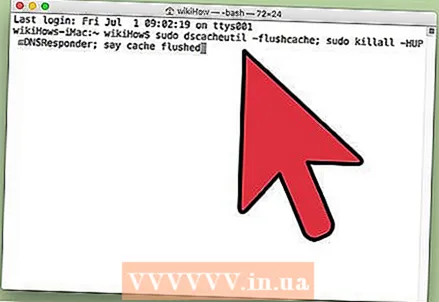 10 Διαγραφή προσωρινής μνήμης (ες) DNS. Σε ένα τερματικό, πληκτρολογήστε "sudo dscacheutil -flushcache; sudo killall -HUP mDNSR ανταποκριτής; πες ότι η προσωρινή μνήμη ξεπλύθηκε ". Στη συνέχεια πατήστε Επιστροφή... Αυτό θα διαγράψει τα δεδομένα του ιστότοπου, τα οποία θα διορθώσουν τα σφάλματα του προγράμματος περιήγησης. Αυτή η εντολή λειτουργεί στην τελευταία έκδοση του OS X (10.11).
10 Διαγραφή προσωρινής μνήμης (ες) DNS. Σε ένα τερματικό, πληκτρολογήστε "sudo dscacheutil -flushcache; sudo killall -HUP mDNSR ανταποκριτής; πες ότι η προσωρινή μνήμη ξεπλύθηκε ". Στη συνέχεια πατήστε Επιστροφή... Αυτό θα διαγράψει τα δεδομένα του ιστότοπου, τα οποία θα διορθώσουν τα σφάλματα του προγράμματος περιήγησης. Αυτή η εντολή λειτουργεί στην τελευταία έκδοση του OS X (10.11). - Η παραπάνω εντολή θα καθαρίσει και τα δύο διαμερίσματα προσωρινής μνήμης (UDNS και MDNS). Αυτό μπορεί να απαλλαγεί από τα τρέχοντα σφάλματα και να αποτρέψει μελλοντικά, οπότε πρέπει να καθαρίσετε και τα δύο διαμερίσματα της προσωρινής μνήμης. Η εκκαθάριση της προσωρινής μνήμης δεν θα επηρεάσει την απόδοση του συστήματος.
- Η εντολή για την εκκαθάριση της προσωρινής μνήμης εξαρτάται από την έκδοση του OS X. Μάθετε ποια έκδοση χρησιμοποιείτε. για να το κάνετε αυτό, ανοίξτε το μενού Apple και επιλέξτε About This Mac.
- Στο OS X 10.10.4 και νεότερο, πληκτρολογήστε "sudo dscacheutil -flushcache; sudo killall -HUP mDNSR ανταποκριτής; πες ότι η προσωρινή μνήμη ξεπλύθηκε ".
- Στο OS X 10.10 - 10.10.3 πληκτρολογήστε "sudo Discoverutil mdnsflushcache; sudo Discoverutil udnsflushcaches? πες κοκκινισμένος ».
- Στο OS X 10.7 - 10.9 πληκτρολογήστε "sudo killall -HUP mDNSResponder".
- Για OS X 10.5 - 10.6 πληκτρολογήστε "sudo dscacheutil -flushcache".
- Στο OS X 10.3 - 10.4 πληκτρολογήστε "lookupd -flushcache".
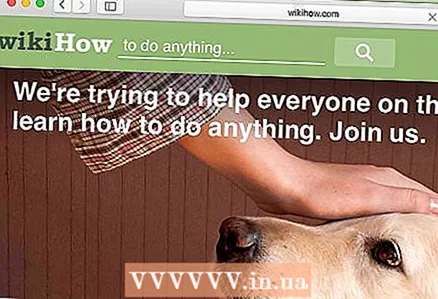 11 Βεβαιωθείτε ότι η προσωρινή μνήμη DNS έχει ξεπλυθεί. Εκκινήστε το πρόγραμμα περιήγησης ιστού και δοκιμάστε να ανοίξετε έναν ιστότοπο που δεν έχει φορτωθεί στο παρελθόν. Θα έχετε πλέον πρόσβαση στον ιστότοπο!
11 Βεβαιωθείτε ότι η προσωρινή μνήμη DNS έχει ξεπλυθεί. Εκκινήστε το πρόγραμμα περιήγησης ιστού και δοκιμάστε να ανοίξετε έναν ιστότοπο που δεν έχει φορτωθεί στο παρελθόν. Θα έχετε πλέον πρόσβαση στον ιστότοπο! - Όταν καθαρίζετε την προσωρινή μνήμη DNS, η πρώτη φόρτωση οποιουδήποτε ιστότοπου θα διαρκέσει περισσότερο από το συνηθισμένο, επειδή η κρυφή μνήμη θα ανανεωθεί.
Συμβουλές
- Ενεργοποιήστε και απενεργοποιήστε τη λειτουργία αεροπλάνου και, στη συνέχεια, επανεκκινήστε την κινητή συσκευή σας για να διαγράψετε την προσωρινή μνήμη DNS.
Προειδοποιήσεις
- Δημιουργήστε αντίγραφα ασφαλείας του συστήματός σας και ελέγξτε ξανά εάν η εντολή που εισαγάγατε είναι σωστή πριν την εκτελέσετε από τη γραμμή εντολών ή το τερματικό.
- Να είστε προσεκτικοί κατά την προβολή ή την εκκαθάριση της προσωρινής μνήμης DNS σε δημόσιο ή εργασιακό υπολογιστή - ζητήστε πρώτα άδεια.



